आप अपने कंप्यूटर पर जो कुछ भी देख सकते हैं वह आपके सिस्टम में ग्राफिक्स कार्ड या वीडियो कार्ड के कारण है। डिस्प्ले एडॉप्टर के रूप में भी जाना जाता है, कार्ड, आपके कंप्यूटर के मदरबोर्ड के साथ मिलकर प्रदर्शित करने के लिए चित्र बनाता है। यह कितना महत्वपूर्ण है, यह बताने की आवश्यकता नहीं है।
इसलिए, ग्राफिक्स कार्ड को हर समय ठीक से काम करने के लिए, हमें नियमित अंतराल पर नवीनतम ड्राइवरों की जांच करनी होगी। यदि कोई उपलब्ध है, तो उसे अद्यतन करने की आवश्यकता है। अन्यथा, हो सकता है कि आपके गेम, ऐप्स या वीडियो ठीक से काम न करें। अब, इससे पहले कि आप ड्राइवर को अपडेट करें, आपको पता होना चाहिए कि आप वर्तमान में किस ग्राफिक्स कार्ड का उपयोग कर रहे हैं। आइए देखें कि अपने विंडोज 10 पीसी पर ग्राफिक्स कार्ड विनिर्देशों की जांच कैसे करें>
विधि 1: डायरेक्ट एक्स डायग्नोस्टिक टूल का उपयोग करना
चरण 1: डेस्कटॉप > पर राइट क्लिक करें शुरू बटन > चुनें Daud.

चरण दो:Daud बॉक्स > टाइप करें dxdiag > हिट दर्ज > DirectX डायग्नोस्टिक टूल.

चरण 3:DirectX डायग्नोस्टिक टूल खिड़की > प्रदर्शन टैब > बाईं ओर > युक्ति > ग्राफिक्स कार्ड विनिर्देशों की जाँच करें।
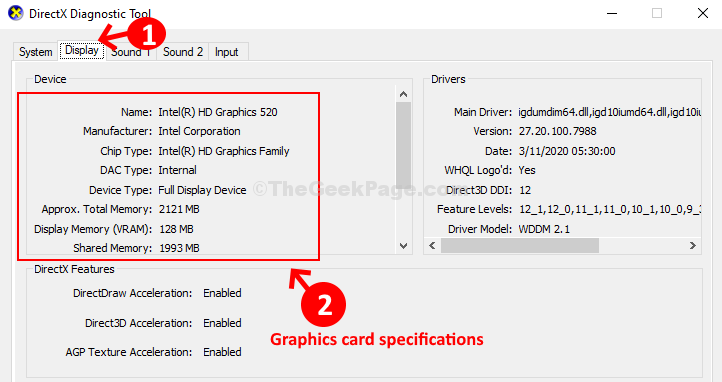
आप दाईं ओर ड्राइवर विवरण भी देख सकते हैं। हालाँकि, चूंकि ये बुनियादी विवरण हैं, इसलिए यह पर्याप्त नहीं हो सकता है। विस्तृत विनिर्देशों के लिए, दूसरी विधि का प्रयास करें।
विधि 2: GPU-Z टूल का उपयोग करना
चरण 1: डेस्कटॉप > प्रारंभ > प्रकार जीपीयू-जेड > परिणाम पर क्लिक करें।

चरण दो: यदि आपके पास पहले से टूल नहीं है, तो डाउनलोड करें GPU-जेड ग्राफिक्स कार्ड विनिर्देशों के बारे में गहन जानकारी प्राप्त करने के लिए। नीचे दिए गए लिंक का उपयोग करके पोर्टेबल और टूल का मानक संस्करण डाउनलोड करें:
GPU-Z पोर्टेबल
https://portableapps.com/apps/utilities/gpu-z-portable
GPU-Z मानक डाउनलोड
https://www.techpowerup.com/gpuz/
चरण 3: में GPU-जेड खिड़की, जाँच करें प्रौद्योगिकी फ़ील्ड > संख्या कम करें, बेहतर प्रदर्शन > रिलीज़ की तारीख आपको बताता है कि यह कितना पुराना है > The मेमोरी प्रकारई होना चाहिए GDDR3 और ऊपर। आप अपनी आवश्यकता के अनुसार अन्य विवरण भी देख सकते हैं।
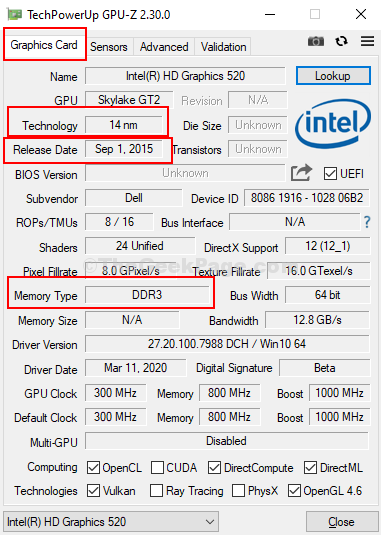
यह इसके बारे में! और, इस तरह आप अपने विंडोज 10 पीसी पर ग्राफिक्स कार्ड विनिर्देशों को आसानी से देख सकते हैं।


